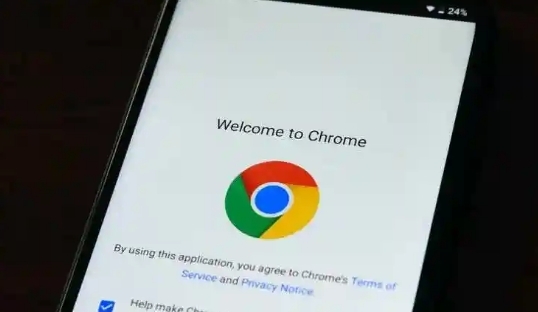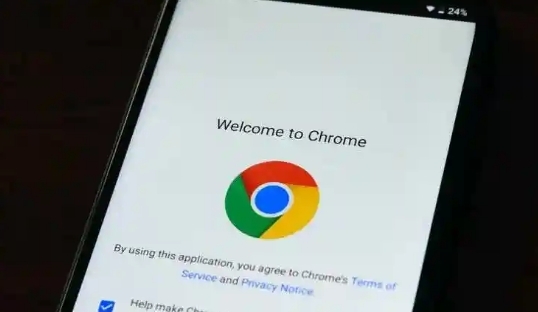
当遇到页面无法访问的情况时,可按以下步骤在 Chrome 浏览器中进行解决。
首先,检查网络连接是否正常。可以打开其他网站或应用,看能否正常上网。若网络有问题,尝试重新连接网络,比如切换 Wi-Fi、重启路由器等操作。
接着,清除浏览器缓存。在 Chrome 浏览器中,点击右上角的三个点,选择“更多工具”-“清除浏览数据”,在弹出的窗口中选择要清除的内容和时间范围,然后点击“清除数据”。这能解决因缓存问题导致的页面无法访问。
然后,尝试禁用浏览器
扩展程序。同样点击右上角的三个点,选择“更多工具”-“扩展程序”,将扩展程序的开关关闭。有时某些扩展程序可能与页面冲突,导致无法访问。
若上述方法都无效,可尝试重启浏览器。关闭 Chrome 浏览器后,重新启动,再次访问页面看是否能正常打开。
此外,还可以更新 Chrome 浏览器到最新版本。在浏览器的设置中,查看是否有可用的更新,及时更新可能会修复一些导致页面无法访问的漏洞和问题。
最后,如果还是无法访问,可能是网站本身的问题,可稍后再试或联系网站管理员反馈该情况。